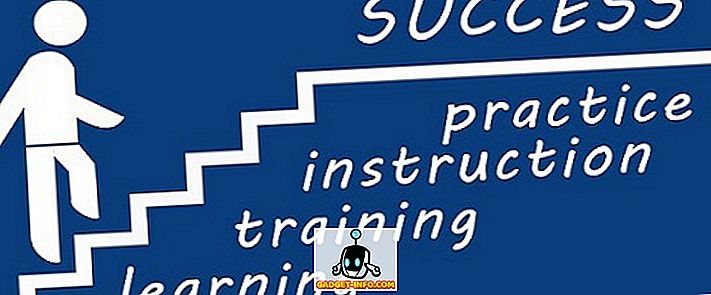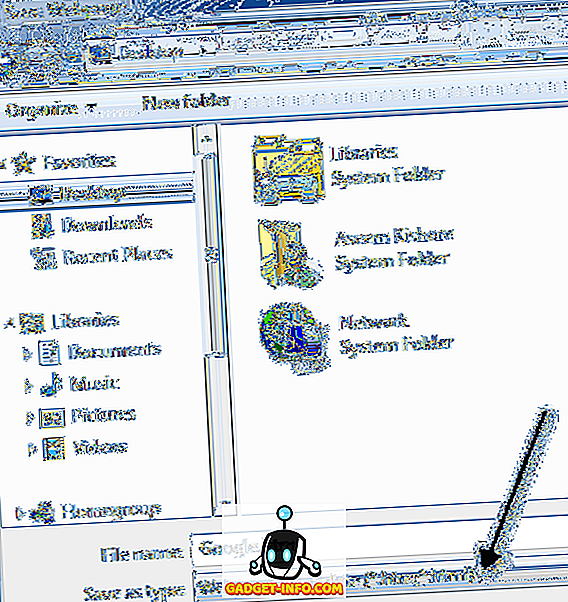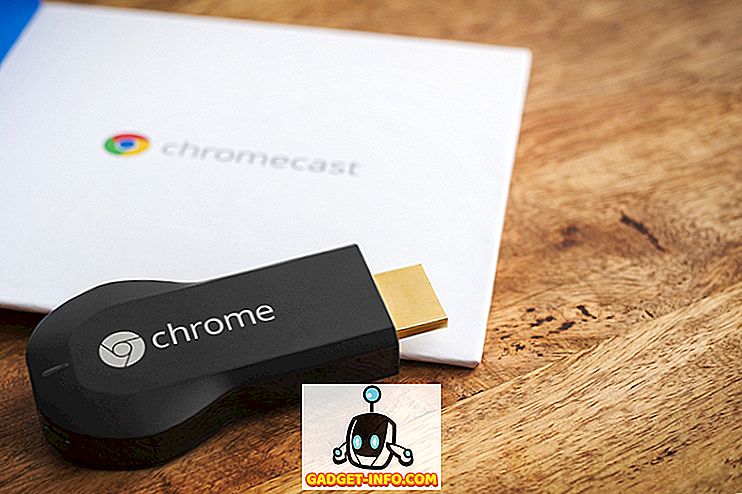Minden Android-eszköz bizonyos alkalmazásokat tartalmaz, amelyek az alapvető funkciókért felelősek. Rendszeralkalmazásként ezeket az OS-hez kötik, és nem távolíthatók el, hacsak nincs gyökeres eszköz. Másrészről a Play Áruházból letöltött alkalmazások könnyen eltávolíthatók, és nem élvezik a rendszerjogosultságokat, például a rendszeralkalmazásokat. Vannak azonban olyan alkalmazások, mint például egy fájlkezelő vagy egy olyan kamera-alkalmazás, amelyet nem kíván eltávolítani vagy törölni még akkor is, ha az Android-eszközt formázza. Nos, ha a készülék gyökerezik, szerencséje van, mivel könnyen át tudja alakítani a harmadik féltől származó alkalmazásokat rendszeralkalmazásokká. Nos, itt vannak a felhasználói alkalmazás rendszeralkalmazásra történő átalakításának lépése :
követelmények
- Gyökeres Android-eszköz
- Fájlkezelő alkalmazás, amely lehetővé teszi a root fájlok elérését
Felhasználóalkalmazás konvertálása rendszeralkalmazássá
1. A Play Store-ban számos jó fájlkezelő áll rendelkezésre, amelyek lehetővé teszik a root fájlokhoz való könnyű hozzáférést. Ugyanakkor az ES File Explorer-et (Free) használjuk.
2. Először nyissa meg az ES File Explorer programot, és balra húzza a navigációt a navigációs fiók megnyitásához, és engedélyezze a „ Root Explorer” opciót. Előfordulhat, hogy a SuperUser alkalmazásból egy kérést kap, hogy root hozzáférést biztosítson az alkalmazáshoz.

3. Most lépjen vissza az alkalmazás kezdőlapjára. Itt meg kell nyitnia a „ Internal Storage” mappát, és érintse meg a „ / ” gombot a tetején, hogy elérje a rendszerfájlokat.

4. A „ / ” néven az eszköz mappában lépjen az „ adatokra ”, majd az „ alkalmazás ” mappára, hogy elérje az összes telepített alkalmazást. Itt megtalálhatja az összes felsorolt harmadik féltől származó alkalmazások adatmappáit. Hosszú ideig nyomjuk meg az alkalmazás mappáját, amelyet rendszeralkalmazásként szeretnénk átalakítani, és válasszuk ki a „ vágás” opciót.
Például választottuk a Facebook Lite alkalmazást, amelyet rendszeralkalmazássá alakítunk. Tehát ebben az esetben a másolandó mappa com.facebook.lite-1.

5. Most lépjen vissza az előző „ / ” mappába, és nyissa meg a „ system ” mappát. Itt meg kell nyitnia az „ app ” mappát. Látni fogja az itt felsorolt összes rendszeralkalmazás nevét. Mindössze annyit kell tennie, hogy beilleszti a másolt alkalmazás mappát .

6. Miután a kiválasztott alkalmazást a rendszeralkalmazás mappájába másolták, bizonyos hozzáférési jogosultságokat kell megadnia a mappának. Ehhez hosszú ideig nyomjuk meg az alkalmazás mappát, és nyissuk meg a „ Tulajdonságokat ”. Ezután érintse meg az „ Engedélyek ” opció melletti „ Módosítás ” gombot. Itt engedélyeznie kell az olvasási, írási és végrehajtási engedélyeket .

7. A kiválasztott alkalmazáson belül is van egy APK-fájl az éppen másolt mappában. A mappához hasonlóan engedélyeznie kell bizonyos engedélyeket a APK fájlhoz. Ehhez meg kell nyitnia az alkalmazás mappát, és megnyithatja a APK fájl „ Tulajdonságait ” a hosszú megnyomásával. Ezután engedélyezze az olvasási, írási és végrehajtási jogosultságok összes jelölőnégyzetét, amint azt az alábbi második képernyő mutatja.

Miután elvégezte a fent említett lépéseket, egyszerűen indítsa újra az eszközt, és a kiválasztott alkalmazás rendszeralkalmazásként lesz telepítve. Ellenőrizheti, hogy a Beállítások-> Alkalmazások és az alkalmazás kiválasztásával megy. Itt nem találja az eltávolítási opciót, amely megerősíti az alkalmazást rendszeralkalmazásként.

LÁSD MÉG: Hogyan lehet eltávolítani több Android alkalmazást a gyökeres és nem gyökeres eszközökön
Ezekkel a lépésekkel konvertálhat felhasználói alkalmazást rendszeralkalmazásra
Tehát a következő lépések követésével a kedvenc alkalmazást vagy játékot a Play Áruházból rendszeralkalmazássá alakíthatja át. Ezt megteheti a harmadik felektől származó forrásokból letöltött alkalmazások esetében is. Mindazonáltal szigorúan kérnénk, ha tartózkodna erről, mivel lehet, hogy rosszindulatúak, és kárt okozhatnak a készüléknek.
Nos, ez minden a mi oldalunkról van. Ha bármilyen problémával szembesül a folyamat során, vagy könnyebb eljárást javasol nekünk, említsd meg azt az alábbi megjegyzések részben.